Смартфоните са станали толкова мощни, че могат лесно да елиминират няколко преносими хардуера като DSLR, калкулатор, факел и т.н. Докато функционалността & характеристиките на смартфона са се развили много през годините, неговата основна цел е да направи & получаване на телефонни обаждания/SMS.
Що се отнася до iPhone, телефонът на Apple предлага всички функции, които получавате от Android. Освен това получавате много полезни функции за управление на обажданията, като WiFi обаждане, изчакване на повикване, пренасочване на повиквания и др.
Тези функции за управление на обажданията обикновено се намират в настройките на iPhone; много потребители не знаят за тях. Може би вече знаете какво е пренасочване на повиквания, но не можете да го настроите на вашия iPhone.
Пренасочването на повиквания на iPhone е много важна функция, която гарантира, че няма да пропуснете важно обаждане по време на ваканция или планирате да оставите телефона си у дома. Когато е включена, функцията пренасочва обажданията ви от iPhone към друг мобилен номер или домашна линия.
Така че, ако сте нов в iPhone и не знаете как да настроите пренасочване на повиквания, продължете да четете ръководството. По-долу сме обсъдили всички важни неща, които трябва да знаете за използването на функцията за пренасочване на повиквания на iPhone и как да я активирате. Да започваме.
Важни неща, които трябва да запомните, преди да активирате пренасочване на повиквания
Преди да отворите настройките на iPhone и да активирате функцията за пренасочване на повиквания, трябва да запомните няколко важни неща. Ето най-важните неща, които трябва да запомните, преди да активирате & използвайте функцията.
- Можете да използвате функцията за пренасочване на повиквания само ако вашият мрежов доставчик я поддържа.
- Уверете се, че номерът, на който искате да получавате обаждания, е активен. Също така се уверете, че не пренасочвате повиквания към изключен номер.
- Освен пренасочване на повиквания, можете да зададете гласова поща на вашия iPhone.
- Ако планирате да пътувате до чужда страна, проверете кръстосано таксите за пренасочени разговори. Някои мрежови оператори може да ви таксуват за пренасочените повиквания.
Как да пренасочвате повиквания на iPhone
Сега, след като знаете какво е пренасочване на повиквания и предимствата му, бихте искали да настроите пренасочване на повиквания на вашия iPhone. Ето няколко прости стъпки, които трябва да следвате, за да активирате пренасочване на повиквания на iPhone.
1. За да започнете, отворете приложението Настройки на вашия iPhone.
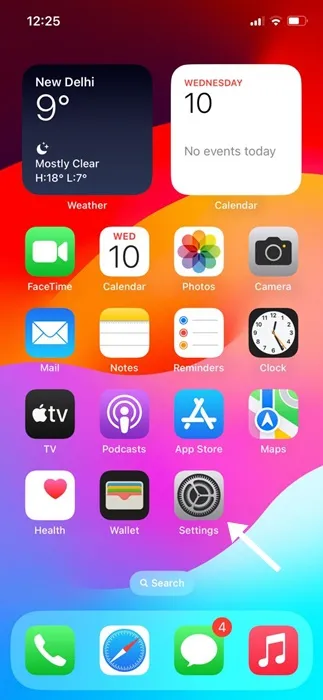
2. Когато се отвори приложението Настройки, докоснете Телефон.
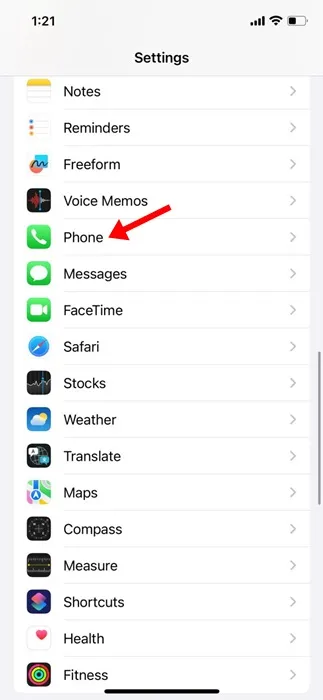
3. Сега превъртете надолу до раздела Обаждания.
4. Под „Обаждания“ докоснете Пренасочване на повикване.
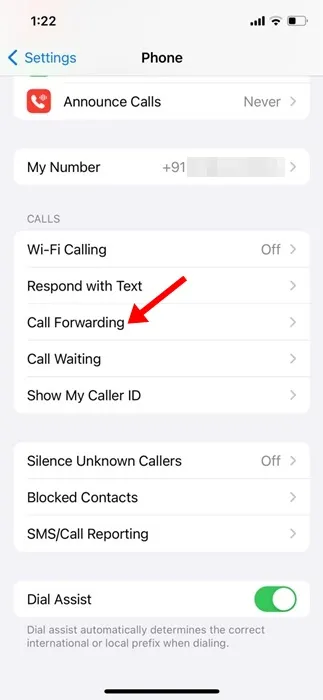
5. На следващия екран активирайте превключвателя за Пренасочване на повиквания.
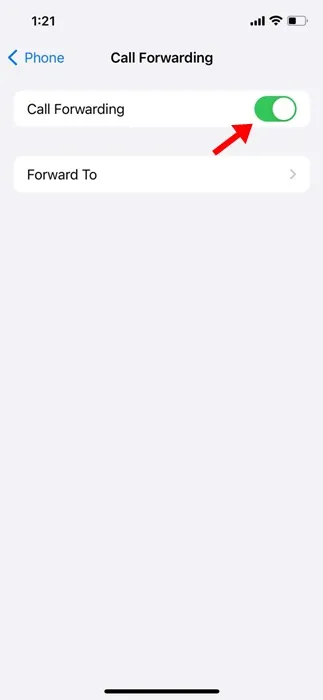
6. След това докоснете опцията Препращане към.
7. На следващия екран въведете телефонния номер, към който искате да насочите обажданията си от iPhone.
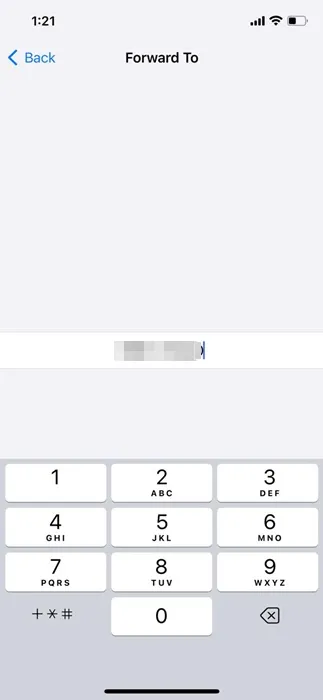
8. След като въведете телефонния номер, натиснете бутона Назад в горния ляв ъгъл. Това автоматично ще запази промените.
9. За да потвърдите дали пренасочването на повиквания е активно, отворете Центъра за управление на iPhone и проверете за телефон с икона със стрелка надясно в лентата на състоянието.< /span>
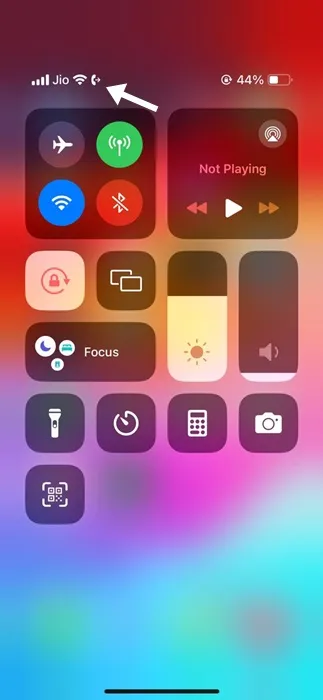
Пренасочването на повиквания е активно на вашия iPhone, ако видите телефона с икона със стрелка надясно. Това е! Ето как можете да настроите пренасочване на повиквания на вашия iPhone.
Пренасочването на повиквания е страхотна функция, тъй като подобрява производителността, като получава отговор на повече повиквания. Трябва да използвате тази функция винаги, когато пътувате & искате да избегнете таксите за роуминг. Уведомете ни, ако имате нужда от повече помощ за активиране на пренасочване на повиквания на вашия iPhone.
Вашият коментар